虎课网提供字体设计版下方的Blender-爆竹金币动画-爆竹建模文字教程。 在本教程中,您将使用软件blender(3.4.0),难度级别为中级。 学习一下这门课的内容吧。
在这门课中,我们学习了使用blender软件燃放鞭炮的金币建模课程。 不能理解课程内容的学生会在评论区留言,老师会回复。
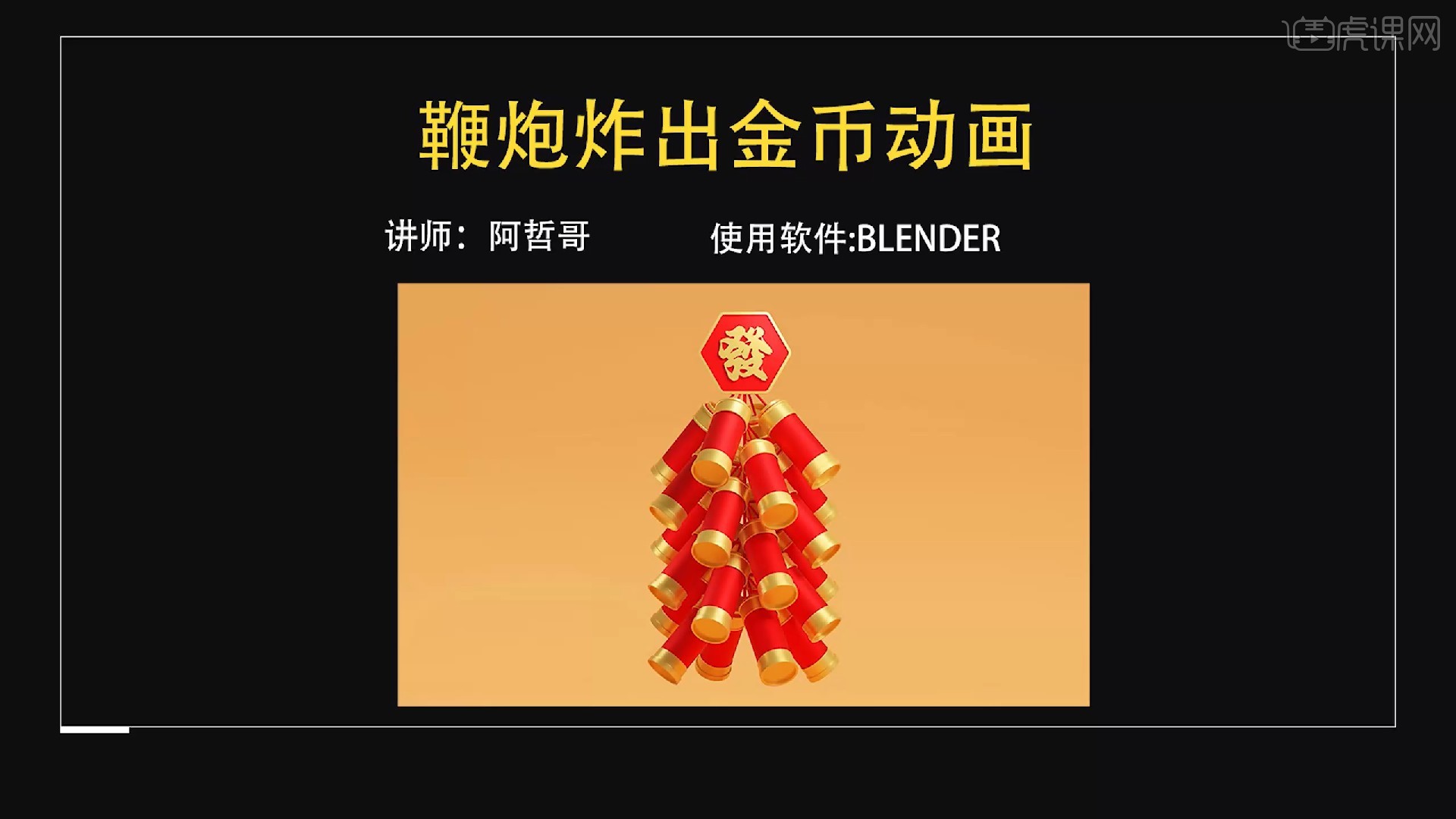
视频学习一百遍不如练习。 完成课程学习后,也请记住完成这门课的作业并上传到评论区。
那么开始学习吧
1 .接下来开始制作爆竹模型。 首先新建圆柱调整合适的长度和粗细后,作为鞭炮的中端。 具体情况如图所示。
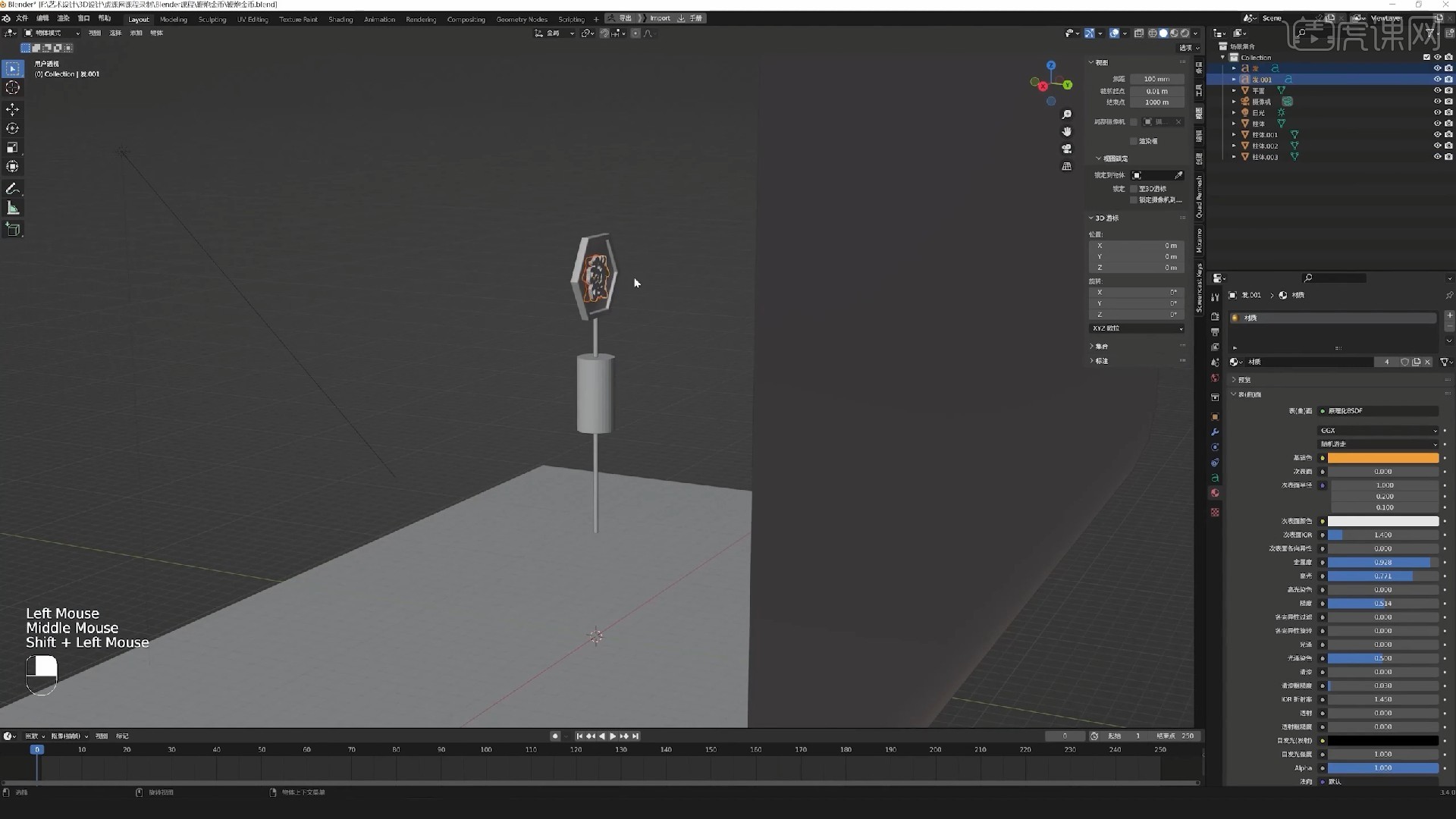
2 .向模型添加平滑着色效果,选择顶部的面,然后按s放大并向上挤出。
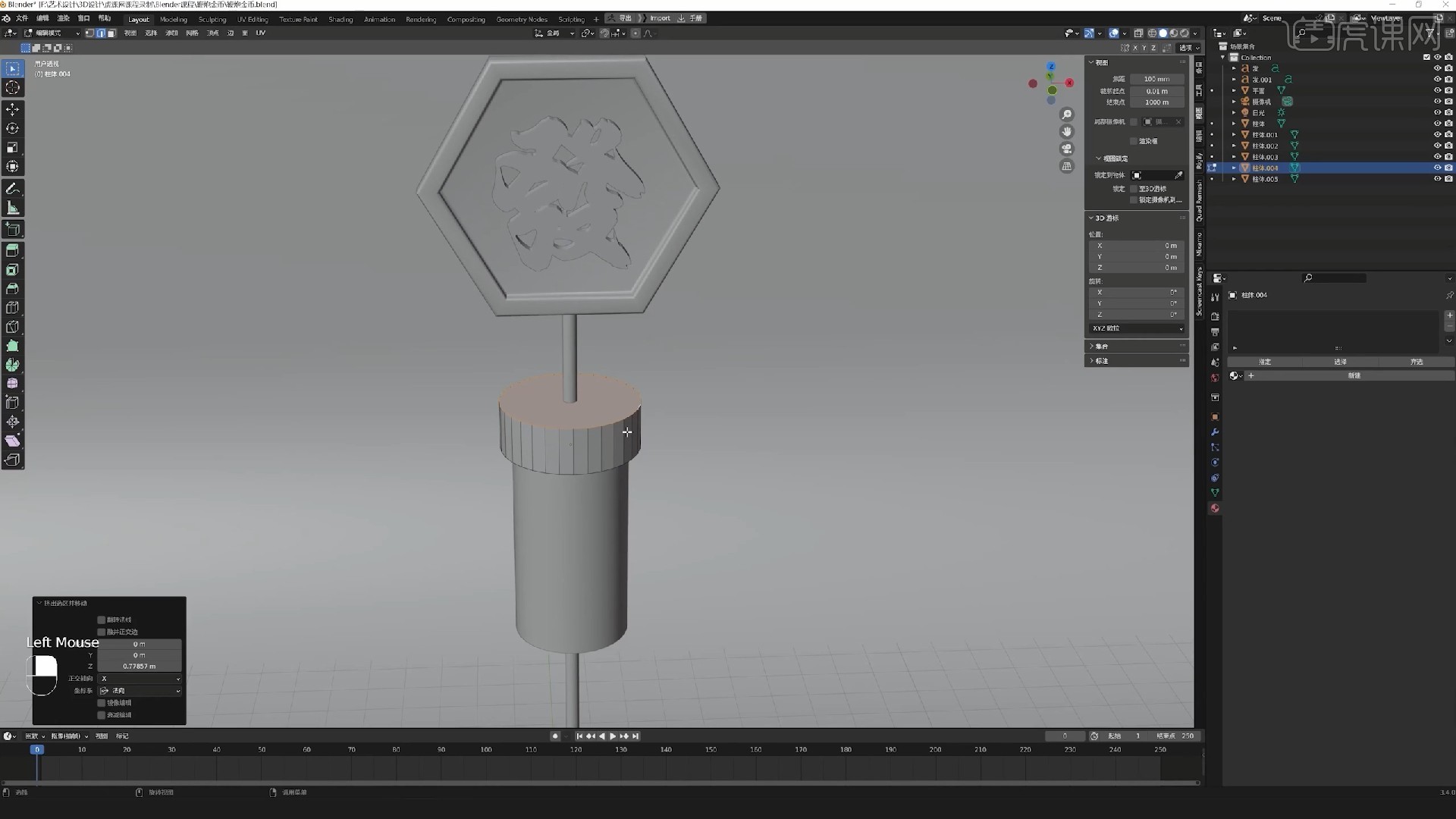
3 .在挤出段上继续挤出,可形成半径稍小的面,与鞭炮的中端半径相等。 没有必要太小。
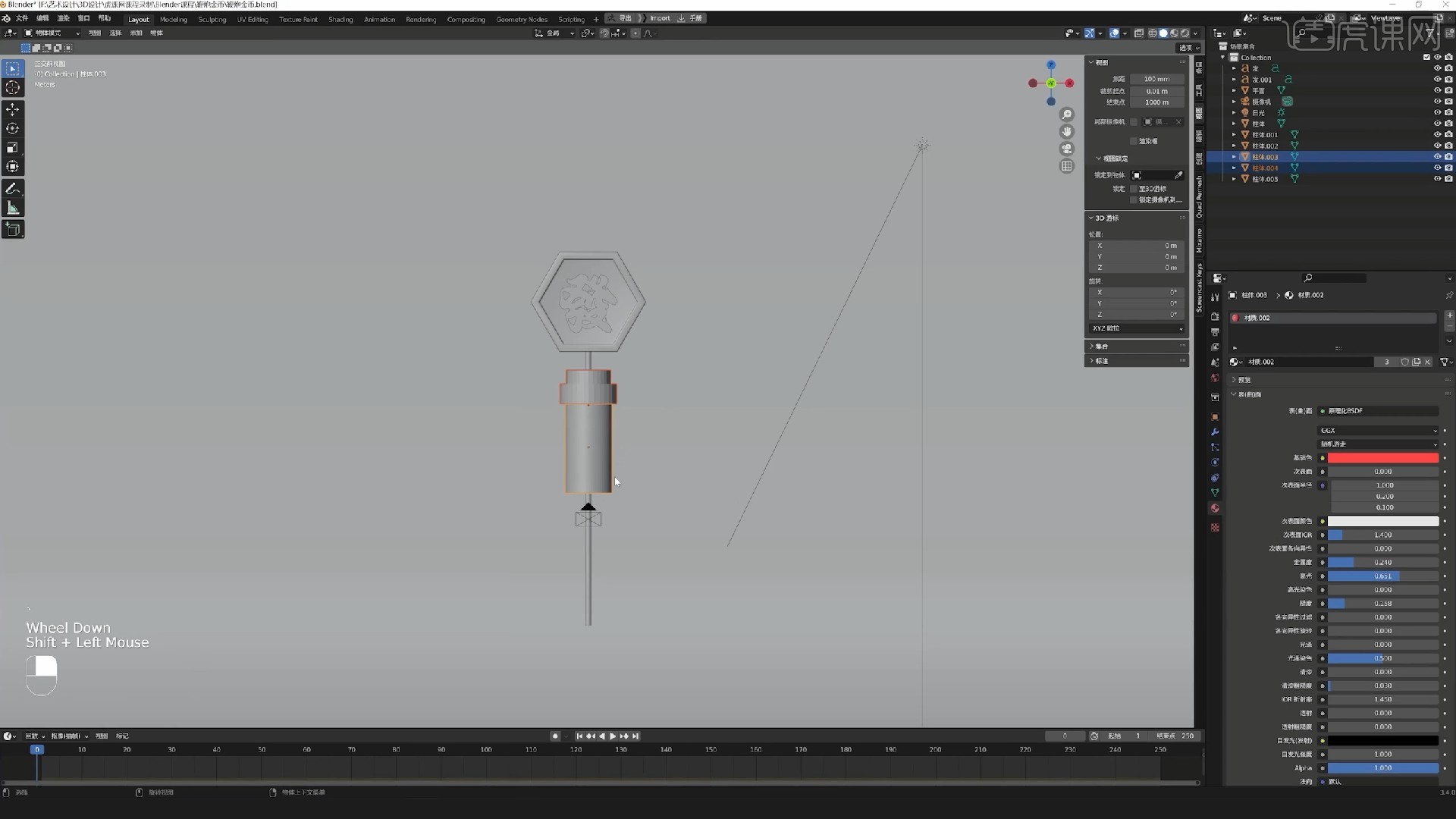
4 .使用刀具功能剪切两条边,选择中间的面向内挤压产生如图所示的效果,然后在拐角处加入圆角效果,整个模型就会更加光滑自然。

5 .用同样的方法选择相应的面拉伸模型,创建两个半径不同的圆柱模型。

6 .独立显示下面部分的模型。 在此,您可以向模型添加平滑着色效果,并在拐角处添加圆角效果,以使整个模型更加平滑和自然。

7 .接下来在鞭炮模型上增加材质,首尾两段涂上金属色金色,中间的模型涂上红色即可。 具体情况如图所示。

8 .选择上部面后,按I制作插补面,向上按直到连接到条形模型。

9 .接下来在鞭炮中建立金币1发射区,将新环放在鞭炮的中端位置,增加粒子系统。 数量在35左右,生命周期为300。
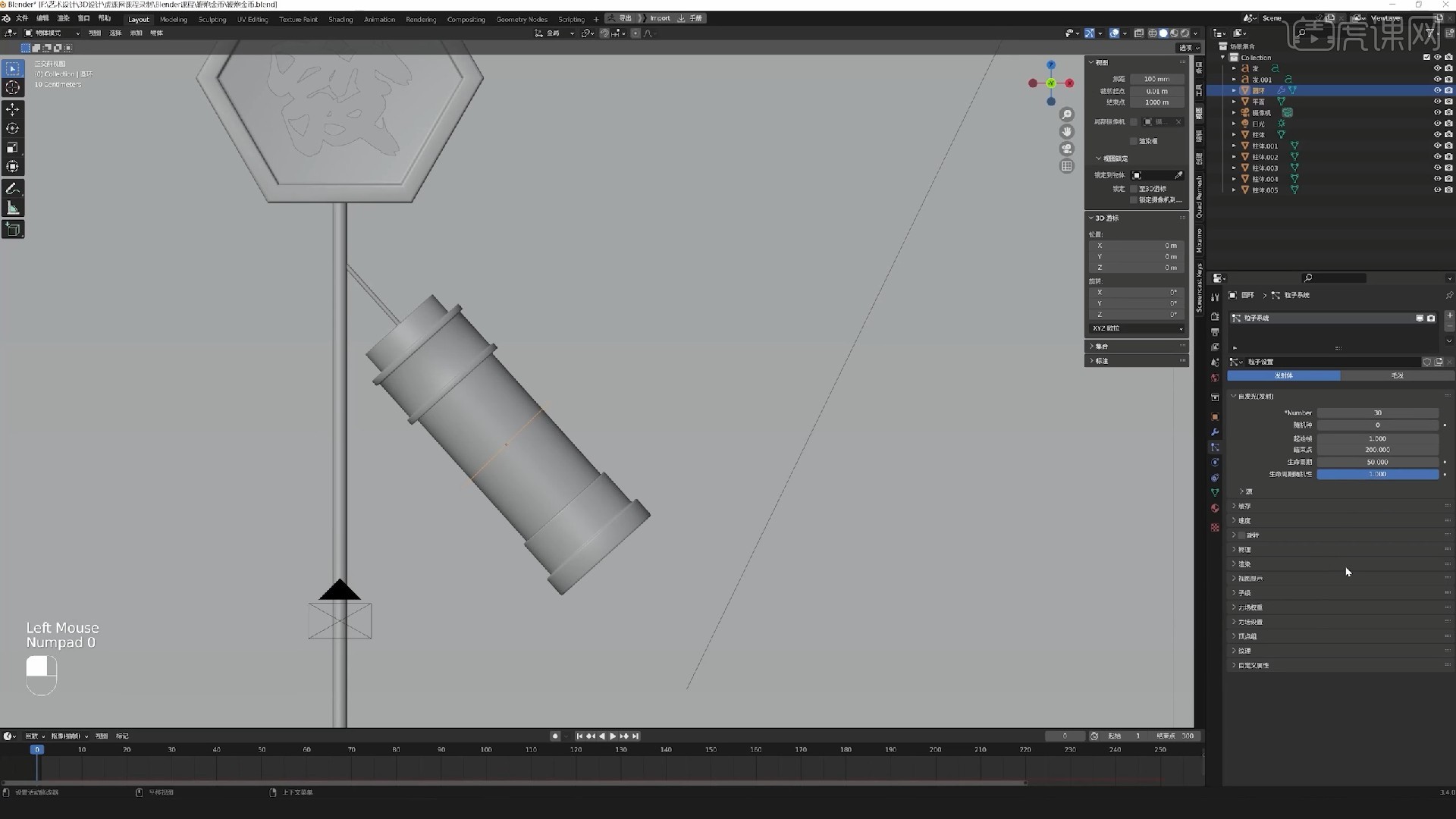
10 .速度在z轴方向为2,随机性为2,勾选向下旋转。
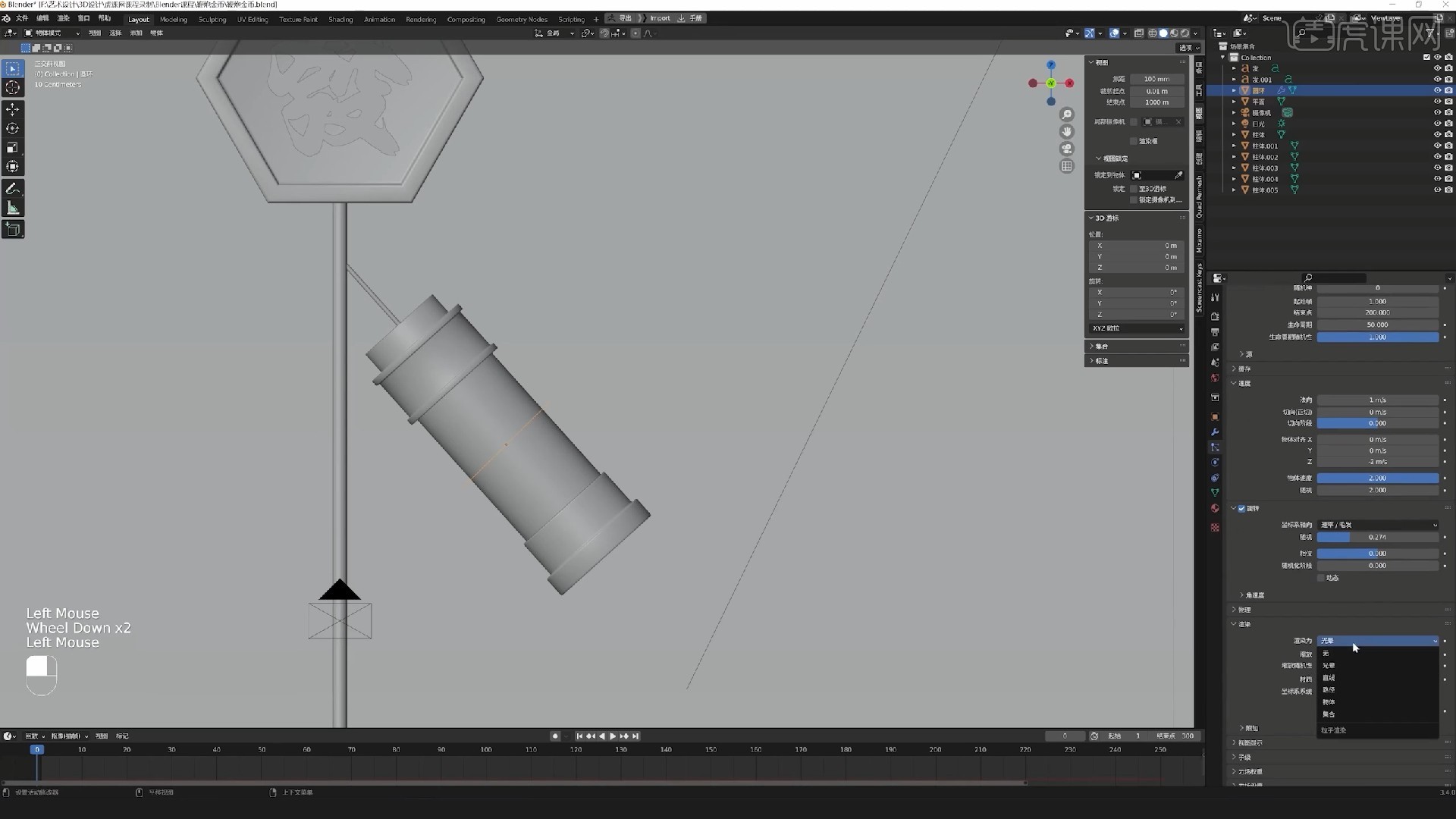
11 .添加一个刚体碰撞,选择刚体,类型选择被动,添加一个碰撞,阻尼为0.5。
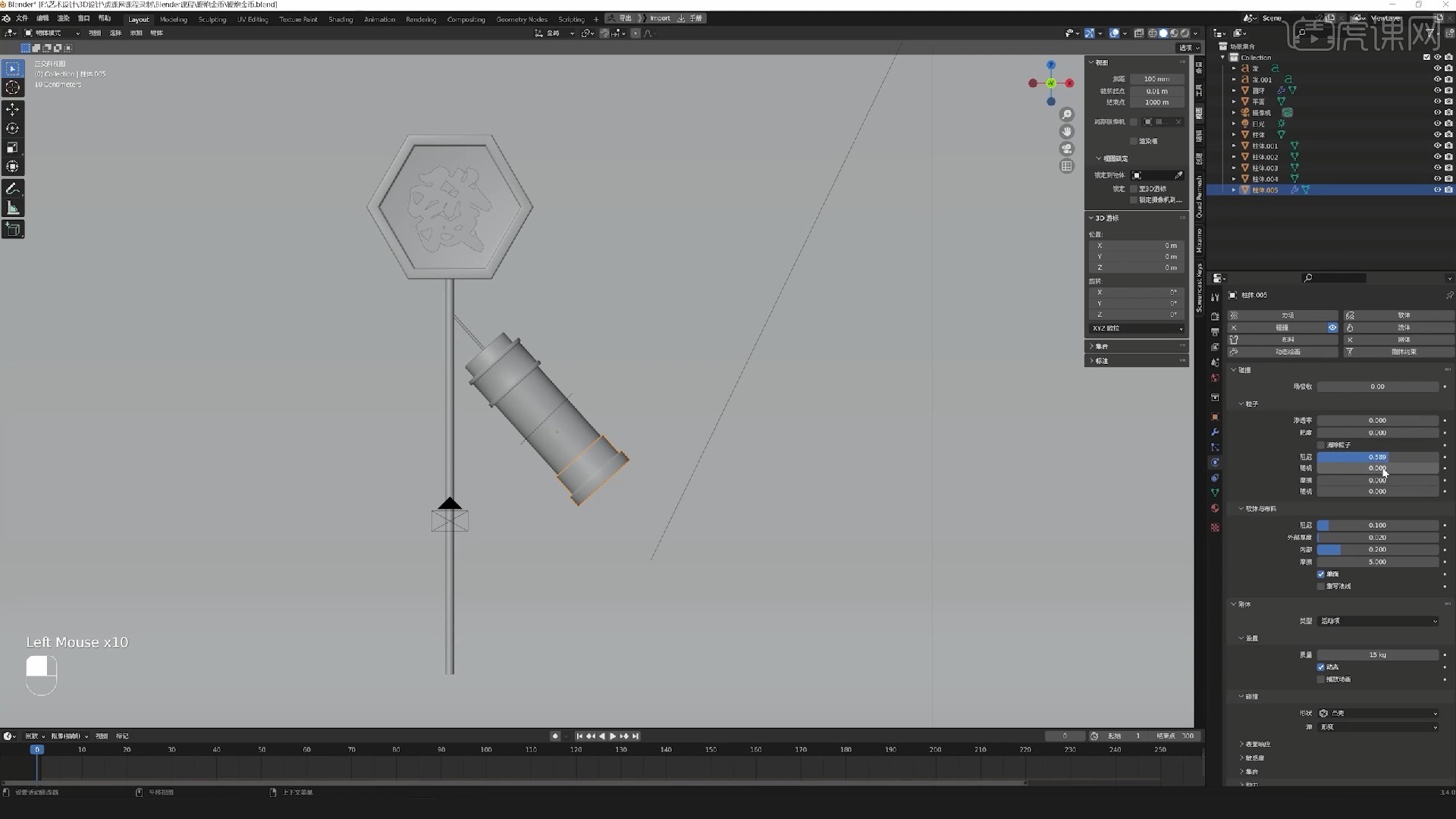
12 .现在将金币调整到合适的大小放入爆竹中再生,在爆竹模型中增加刚体效果。
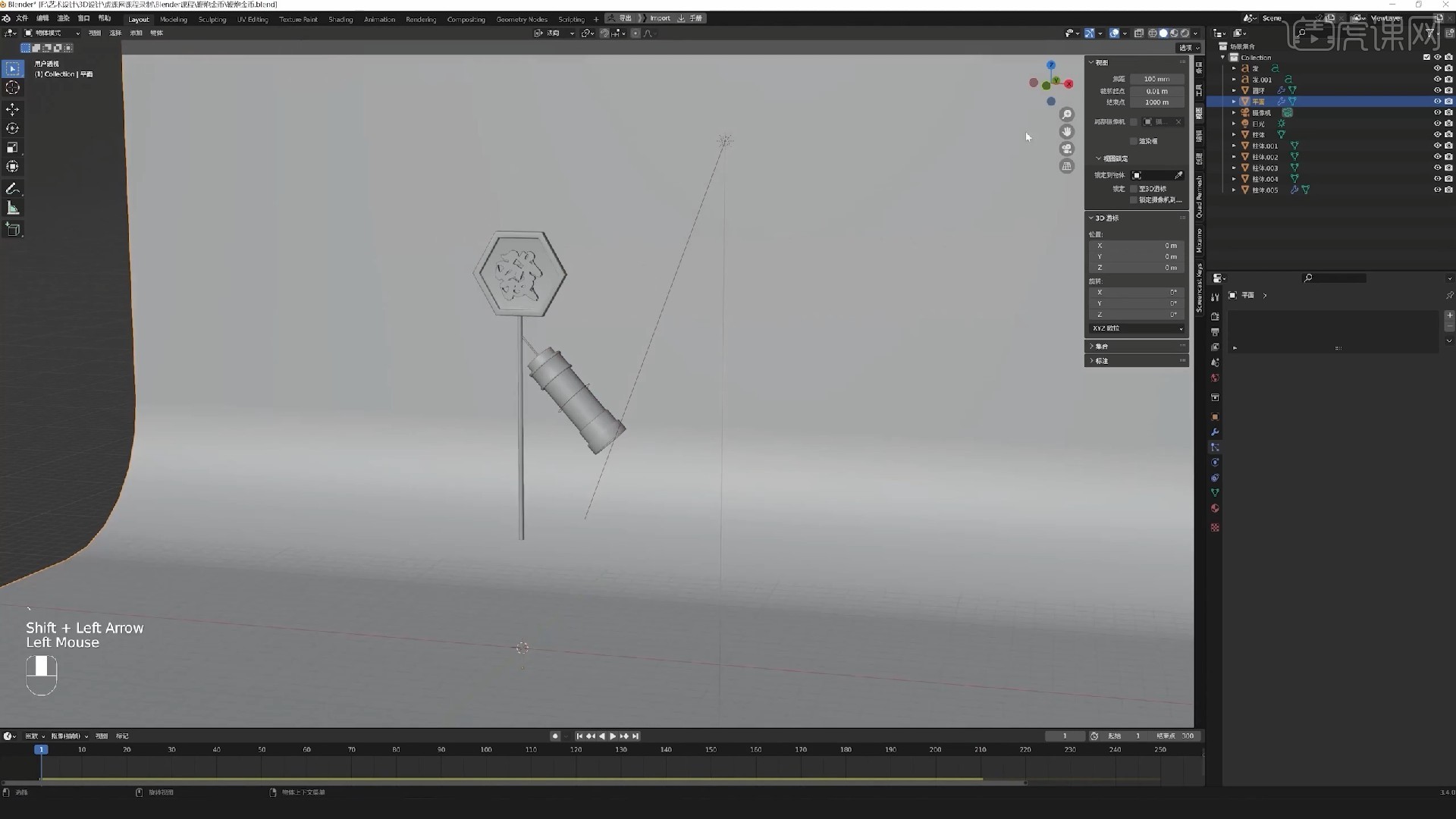
13 .复制多个制作好的爆竹模型并连接到杆子模型上。 这里可以密集排列。
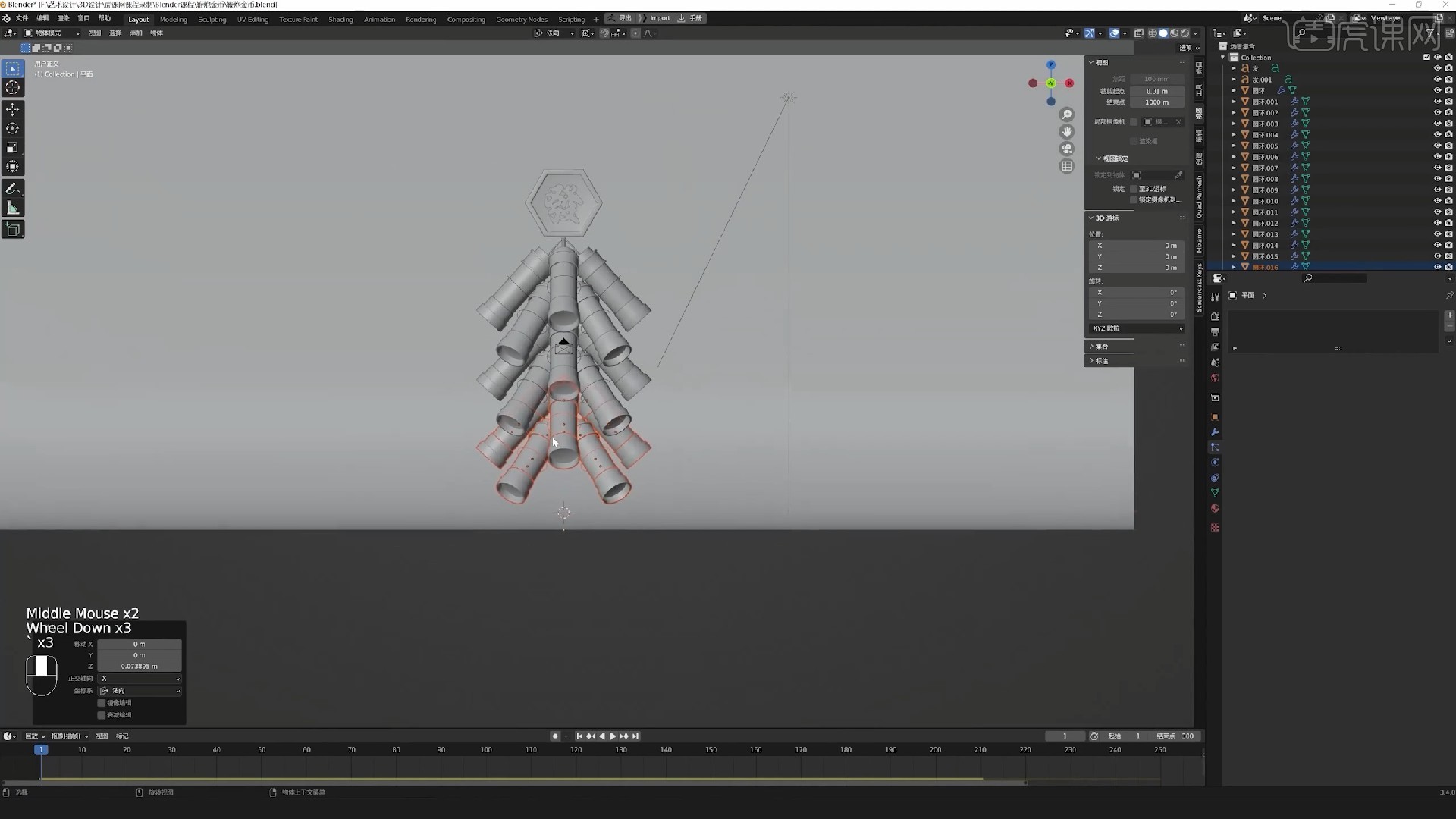
14 .那么,这门课的内容就在这里。 结束这门课的学习后,请不要忘记做作业。 根据这门课的内容,自己尝试对模型建模,然后在评论区上传截图,老师会给予评价。
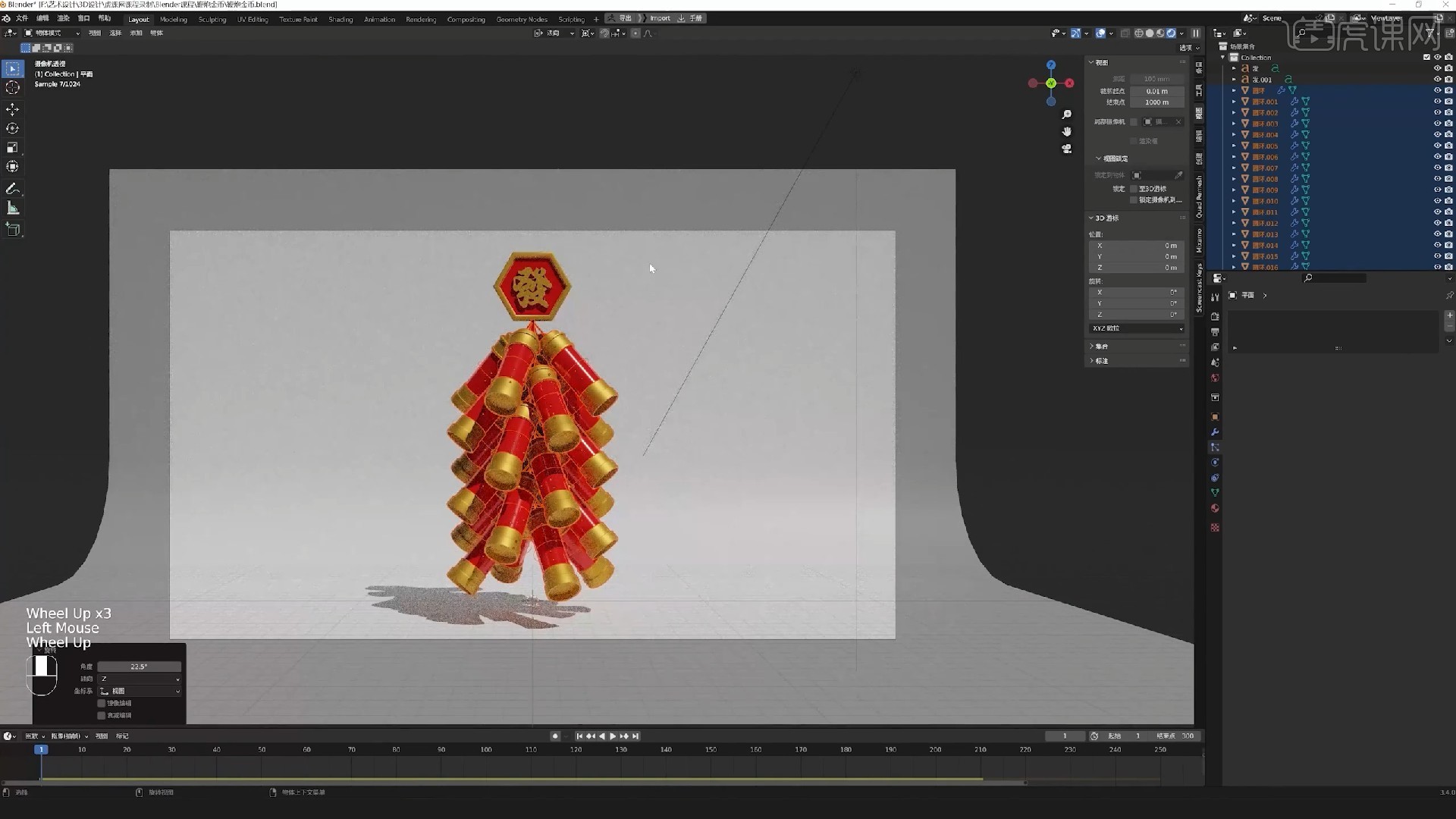
15 .那么,这门课到此为止。 记住了吗?

以上是Blender-鞭炮金币动画-鞭炮建模文字教程的全部内容。 您也可以单击下面的视频教程链接查看本课视频教程的内容。 虎课网每天可以免费上课。 千万不要错过。
视频教程 Blender-鞭炮金币视频-鞭炮建模中级拔高62人学习视频时间: 27:50立即学习本来源虎课网huke88.com
Blender-鞭炮金币视频-鞭炮建模中级拔高62人学习视频时间: 27:50立即学习本来源虎课网huke88.com

